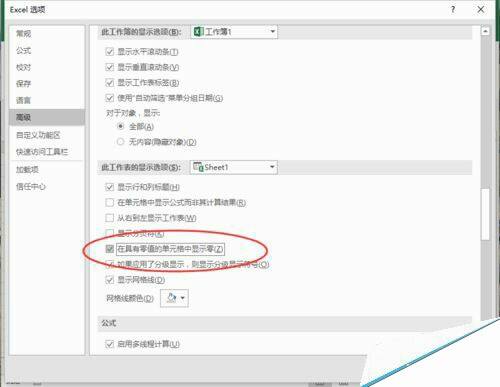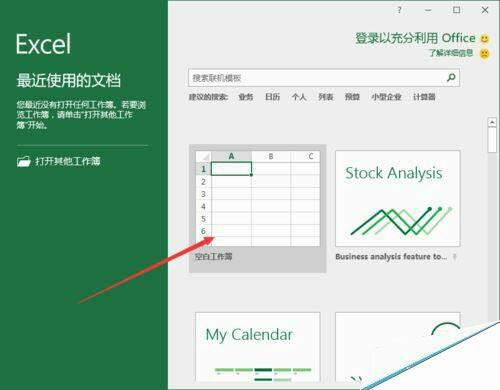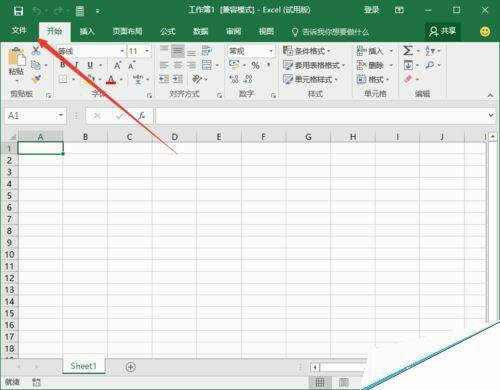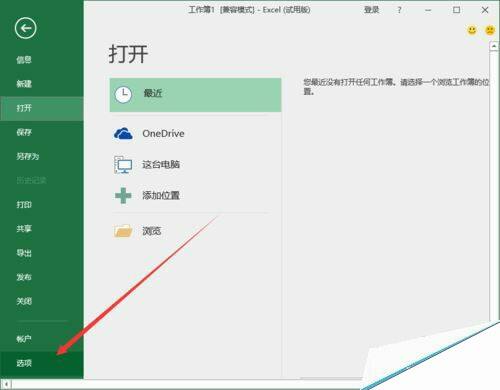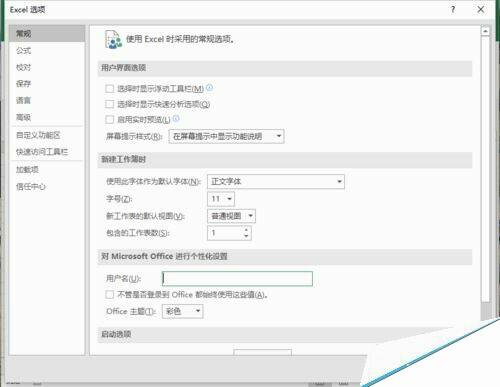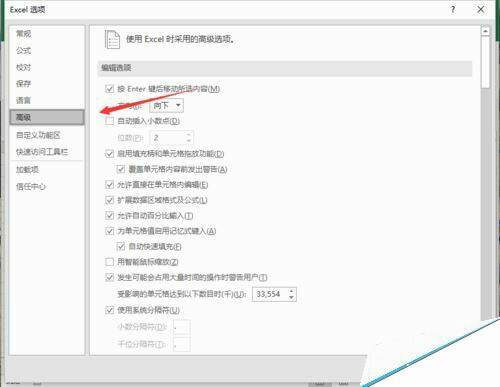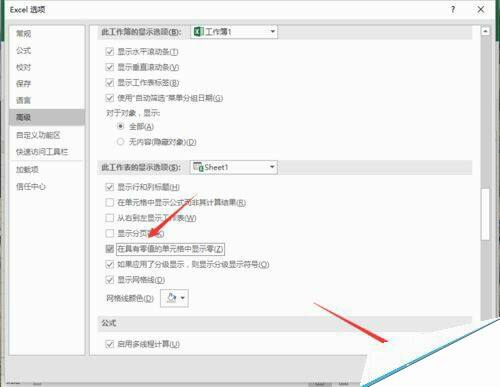Excel2016不显示”0“怎么办?Excel2016不显示0的解决方法
办公教程导读
收集整理了【Excel2016不显示”0“怎么办?Excel2016不显示0的解决方法】办公软件教程,小编现在分享给大家,供广大互联网技能从业者学习和参考。文章包含500字,纯文字阅读大概需要1分钟。
办公教程内容图文
Excel2016不显示“0”的解决方法
1、鼠标左键双击计算机桌面Excel2016程序图标,将其打开运行。在打开的Excel2016程序窗口,点击“空白工作簿”选项,新建一个空白的工作簿。如图所示;
2、在打开的Excel工作表中,鼠标左键点击窗口左上角的“文件”命令选项按钮。如图所示;
3、在打开文件选项对话窗口中,选择中左侧窗格下方的“选项”命令点击它。如图所示;
4、点击选项命令后,这个时候会打开“Excel选项”对话窗口。如图所示;
5、在Excel选项对话窗口中,将选项卡切换到“高级”选项卡栏。如图所示;
6、在“高级”选项卡的右侧窗格中,找到“此工作表显示选项”组中的“在具有零值单元格中显示零”选项,并在其复选框中将其“√”,然后再点击“确定”按钮即可。如图所示;
相关文章阅读:
Excel2016打不开怎么办?Excel2016打开无响应的解决方法
Excel2016折线图怎么添加双纵坐标、次坐标轴?
Excel2016另存为在哪?Excel2016另存为找回教程
办公教程总结
以上是为您收集整理的【Excel2016不显示”0“怎么办?Excel2016不显示0的解决方法】办公软件教程的全部内容,希望文章能够帮你了解办公软件教程Excel2016不显示”0“怎么办?Excel2016不显示0的解决方法。
如果觉得办公软件教程内容还不错,欢迎将网站推荐给好友。